Η αποσπασμένη οδήγηση είναι ένα από τα πιο επικίνδυνα πράγματα που μπορείτε να κάνετε ενώ βρίσκεστε πίσω από το τιμόνι. Θέτει εσάς και όλους τους άλλους στο δρόμο σε κίνδυνο, και παρόλο που είναι αυτονόητο, είναι προφανώς κάτι που δεν επιδοκιμάζουμε.
Τούτου λεχθέντος, υπάρχουν στιγμές που πρέπει να παραμείνετε συνδεδεμένοι, ακόμα και όταν βρίσκεστε στο αυτοκίνητό σας. Είτε ακολουθείτε την πλοήγηση στροφή προς στροφή, είτε πραγματοποιείτε τηλεφωνική κλήση hands-free είτε ελέγχετε τη μουσική σας σε ένα μεγάλο οδικό ταξίδι, είναι απαραίτητο να τα κάνετε όλα με τη συσκευή σας.
Αυτός είναι ο λόγος για τον οποίο η Google δημιούργησε αρχικά το Android Auto — λογισμικό που είναι διαθέσιμο στο τηλέφωνό σας για να σας δώσει έναν τρόπο να κάνετε όλα τα πράγματα που αναφέρονται παραπάνω στο αυτοκίνητό σας όσο το δυνατόν πιο ασφαλή.
Android Auto: Διαθεσιμότητα
Το Android Auto κυκλοφόρησε τον Μάρτιο του 2015 ως μια ειδική διεπαφή Android που έχει σχεδιαστεί για χρήση στο αυτοκίνητό σας. Η Google αφαίρεσε τη δυνατότητα εκτέλεσης του Android Auto απευθείας στην οθόνη του τηλεφώνου σας, επομένως θα χρειαστεί είτε να το χρησιμοποιείτε σε υποστηριζόμενο σύστημα infotainment αυτοκινήτου είτε να έχετε συμβατή κεντρική μονάδα aftermarket εγκατασταθεί.
Εφόσον έχετε ένα τηλέφωνο Android με έκδοση 8.0 ή μεταγενέστερη, χρειάζεστε απλώς την εφαρμογή Android Auto για να ξεκινήσετε. Εάν το τηλέφωνό σας λειτουργεί Android 10 ή αργότερα, το Android Auto είναι ήδη ενσωματωμένο απευθείας στο τηλέφωνό σας και δεν χρειάζεται λήψη.
Android Auto: Πώς λειτουργεί

Το Android Auto είναι μια πλατφόρμα προβολής, καθώς εκτελείται από το τηλέφωνό σας για να εμφανίζεται σε μια συμβατή οθόνη κεφαλής infotainment. Με αυτόν τον τρόπο, η Google μπορεί να ενημερώσει την πλατφόρμα μέσω της εφαρμογής Android Auto, ενώ οι προγραμματιστές μπορούν να κάνουν το ίδιο με τις εφαρμογές τους όταν εκτελούνται στην πλατφόρμα.
Πέντε βασικές λειτουργίες αποτελούν το Android Auto: πλοήγηση στροφή προς στροφή, υποστήριξη τηλεφωνικών κλήσεων, αναπαραγωγή ήχου, ανταλλαγή μηνυμάτων και φωνητική βοήθεια. Είναι, κατά πολύ, οι λίγες λειτουργίες που πιθανότατα πρόκειται να χρησιμοποιήσετε ενώ οδηγείτε και αποτελούν τη μερίδα του λέοντος από τις εφαρμογές τρίτων στις οποίες θα έχετε πρόσβαση.
Τούτου λεχθέντος, το Google Play Store δεν λειτουργεί στο Android Auto, επομένως δεν περιηγείστε σε εφαρμογές και δεν πραγματοποιείτε λήψη από την οθόνη του αυτοκινήτου σας. Το κάνετε από το τηλέφωνό σας — βασικά, εάν η εφαρμογή βρίσκεται στο τηλέφωνό σας και λειτουργεί με το Android Auto, θα πρέπει να εμφανίζεται στην οθόνη.

Όταν όλα είναι στη θέση τους, Η εκτέλεση του Android Auto είναι αρκετά απλή. Όταν συνδέεστε για πρώτη φορά στο σύστημα ενημέρωσης και ψυχαγωγίας ή στην κεντρική μονάδα του αυτοκινήτου, εμφανίζονται συνήθως μηνύματα προτροπής τόσο στην οθόνη του τηλεφώνου όσο και στην οθόνη της κεντρικής μονάδας που υποδεικνύουν μια επιτυχημένη σύνδεση. Είναι μια πιο απρόσκοπτη σύνδεση τώρα, είτε είναι ενσύρματη είτε ασύρματη, αλλά με παλαιότερα τηλέφωνα Android που εκτελούν οτιδήποτε πριν από το Android 10, ίσως χρειαστεί να ανοίξετε πρώτα την εφαρμογή Android στο τηλέφωνό σας και μετά συνδέστε ένα καλώδιο USB στην κύρια θύρα USB του οχήματός σας για να ξεκινήσετε το Android Auto στην οθόνη του αυτοκινήτου σας.
Αυτό δεν είναι πάντα απαραίτητο σε νεότερα οχήματα, συμπεριλαμβανομένων των κεντρικών μονάδων από τις JVC, Kentwood και Pioneer, οι οποίες υποστηρίζουν όλο και περισσότερο ασύρματη συνδεσιμότητα. Ωστόσο, εάν αυτό δεν είναι μια επιλογή, μπορείτε πάντα να συνδεθείτε μέσω μιας ενσύρματης εγκατάστασης.
Android Auto: Μετάβαση στην ασύρματη διαδρομή

Μην φοβάστε εάν οδηγείτε ένα όχημα που δεν προσφέρει ασύρματο Android Auto, επειδή έχετε τρόπους να το ενεργοποιήσετε χρησιμοποιώντας ένα dongle ή έναν προσαρμογέα για να γεφυρώσετε τη σύνδεση. Συνδέστε το dongle ή τον προσαρμογέα στη θύρα USB του οχήματός σας, ρυθμίστε το και το τηλέφωνό σας συνδέεται ασύρματα στο dongle/προσαρμογέα, αναιρώντας την ανάγκη να το συνδέσετε απευθείας.
Αυτού του είδους τις συσκευές αυξάνονται σε αριθμό, μερικά από τα οποία αξίζει να πληρώσετε λόγω του πόσο αξιόπιστα μπορούν να είναι. Μερικά από τα που ξεχωρίζουν περιλαμβάνουν το AAWireless, Motorola MA1, και Ottocast U2-X. Εάν το αυτοκίνητό σας δεν διαθέτει καθόλου Android Auto, θα μπορούσατε να το φέρετε εξ ολοκλήρου με κάτι που το χρησιμοποιεί δική σας ενσωματωμένη οθόνη, όπως το Car and Driver Intellidash, αντί για εγκατάσταση κεφαλής aftermarket μονάδα.
Android Auto: Χρήση των εφαρμογών
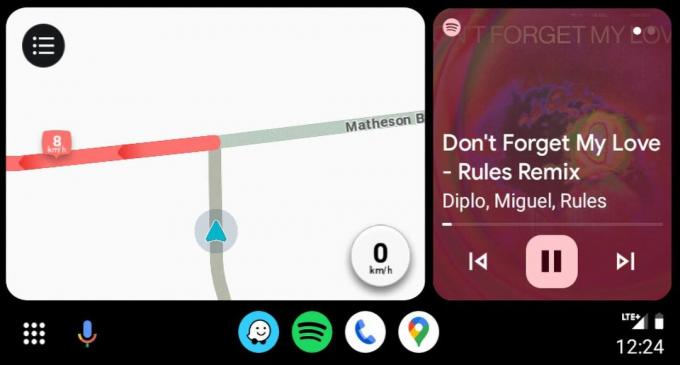
Το Android Auto έχει υποστεί κάποιες οπτικές αλλαγές με την πάροδο του χρόνου, οπότε μόλις το θέσετε σε λειτουργία, θα παρατηρήσετε ότι η διεπαφή χρήστη έχει πλέον διαφορετική εμφάνιση. Έχετε επίσης την επιλογή να αλλάξτε την ταπετσαρία που εμφανίζεται στη διεπαφή, αν θέλετε. Η Google ανανέωσε αρχικά τη διεπαφή για να ελέγχει καλύτερα ολόκληρη τη διεπαφή χρήστη χρησιμοποιώντας τα φυσικά κουμπιά/κουμπιά του αυτοκινήτου σας, εάν δεν θέλετε ποτέ (ή δεν μπορείτε) να χρησιμοποιήσετε την οθόνη αφής του.
Στη συνέχεια, ανανέωσε τη διεπαφή χρήστη το 2022 με τον επανασχεδιασμό του "Coolwalk" και ήταν ο καλύτερος τρόπος για να χρησιμοποιήσετε το Android Auto λόγω του πώς βελτιώνει τις πολλαπλές εργασίες για να συμπληρώσει το συρτάρι εφαρμογών. Όχι μόνο βλέπετε όλες τις διαθέσιμες εφαρμογές σας σε ένα μέρος, αλλά μεταβαίνετε γρήγορα και στις εφαρμογές που χρησιμοποιείτε περισσότερο στην αρχική οθόνη.
Μπορεί να εμφανίσει τις τρεις τελευταίες εφαρμογές που ανοίξατε, μαζί με μια σύντομη εκκίνηση εφαρμογών που εμφανίζεται είτε κάτω είτε δίπλα στην κύρια οθόνη. Πατήστε σε οποιαδήποτε από τις τρεις κύριες οθόνες για να μεταβείτε σε πλήρη οθόνη ή πατήστε στο εικονίδιο κάτω αριστερά για να μεταβείτε σε πλήρη οθόνη ή στο πλέγμα εφαρμογών. Ειδοποιήσεις, όπως μηνύματα ή κλήσεις (μεταξύ άλλων), εμφανίζονται από το επάνω μέρος της οθόνης όταν εισέρχονται, επιτρέποντάς σας να πατήσετε για να ακούσετε ή να αποδεχτείτε/απορρίψετε όπως θέλετε.

Ως επί το πλείστον, οι εφαρμογές δεν διαθέτουν μια απότομη καμπύλη εκμάθησης, αν και οι εκδόσεις Android Auto δεν προσφέρουν πάντα όλες τις ίδιες δυνατότητες με αυτές του τηλεφώνου. Για παράδειγμα, θα πρέπει να εφαρμόσετε τις περισσότερες ρυθμίσεις για μια εφαρμογή στο τηλέφωνό σας, καθώς οι περιορισμοί της Google αναγκάζουν τους προγραμματιστές να κρατούν τα πράγματα απλά.
Ένα καλό παράδειγμα αυτού είναι ο τρόπος με τον οποίο οι Χάρτες Google και Waze τρέχει στην πλατφόρμα όπου οι περισσότερες από τις ρυθμίσεις χαρτογράφησης και οδήγησης βρίσκονται στην εφαρμογή τηλεφώνου. Μπορείτε εύκολα να αναζητήσετε έναν προορισμό στην οθόνη του αυτοκινήτου, αλλά δεν θα μπορείτε να εκκινήσετε καμία εφαρμογή στο τηλέφωνό σας ενώ εκτελείται το Android Auto. Αυτό δεν συμβαίνει με τις περισσότερες άλλες εφαρμογές. Εάν θέλετε να κάνετε οποιεσδήποτε αλλαγές. Αυτό είναι εξαιρετικό για τους επιβάτες που μπορούν να περιηγηθούν σε εφαρμογές ροής μουσικής για να βρουν κάτι να παίξουν, αλλά όχι τόσο ιδανικό αν προσπαθείτε να το κάνετε πίσω από το τιμόνι.
Οι εφαρμογές ανταλλαγής μηνυμάτων έχουν τα δικά τους όρια. Ο Βοηθός Google θα διαβάζει δυνατά τα εισερχόμενα μηνύματα για εσάς εάν επιλέξετε να τα ακούσετε και μπορείτε είτε να απαντήσετε μέσω φωνής σε κείμενο είτε να στείλετε μια ηχογράφηση. Ορισμένες εφαρμογές σάς επιτρέπουν να χρησιμοποιείτε αντ' αυτού αυτόματες κονσέρβες απαντήσεις.

Με τα χρόνια, η Google έκανε εξαιρετική δουλειά για να διασφαλίσει ότι το Android Auto υποστηρίζεται σχεδόν από υποστήριξη κάθε σημαντική εφαρμογή θα μπορούσατε να θέλετε στο αυτοκίνητο.
Δεν θα απαριθμήσω το καθένα, αλλά μερικά από τα κυριότερα σημεία περιλαμβάνουν:
- Χάρτες Google
- Waze
- Πλοήγηση TomTom GO
- Spotify
- YouTube Music
- Amazon Music
- Apple Music
- Παλίρροιας
- Πανδώρα
- iHeartRadio
- Deezer
- NPR One
- Ακουστός
- Audiobooks.com
- Εκμαγεία τσέπης
- Facebook Messenger
- Σήμα
- Τηλεγράφημα
- Skype
- SoundCloud
- ChargePoint
- VLC για Android
- Plex
Android Auto: Μιλώντας με τον Βοηθό Google

Υπάρχουν μερικοί τρόποι για γρήγορη και εύκολη πρόσβαση στον Βοηθό Google: μπορείτε να πατήσετε το κουμπί του μικροφώνου στην οθόνη. το κουμπί μικροφώνου στο τιμόνι του αυτοκινήτου σας ή απλώς πείτε "Hey Google" ή "OK Google", αν είναι πάντα ακούγοντας. Ορισμένες αυτοκινητοβιομηχανίες δίνουν προτεραιότητα στους δικούς τους φωνητικούς βοηθούς, απαιτώντας από εσάς να πατήσετε παρατεταμένα το φωνητικό κουμπί του τιμονιού για να ακούτε το Google Assistant.
Μπορείτε να χρησιμοποιήσετε τον Βοηθό σχεδόν για οτιδήποτε, όπως να ρωτήσετε για τον καιρό, να στείλετε ένα κείμενο, να παίξετε ένα συγκεκριμένο τραγούδι και πολλά άλλα. Θα μπορούσατε να το ζητήσετε για τα πλησιέστερα βενζινάδικα, ηλεκτρικούς φορτιστές ή όπου μπορεί να υπάρχει ένα καλό μέρος για να τσιμπήσετε κάτι κοντά.
Ο Βοηθός αποδεικνύεται απίστευτα χρήσιμος εκτός του Android Auto, αλλά αισθάνεται ιδιαίτερα σαν στο σπίτι σας σε ένα περιβάλλον όπου θέλετε να κρατάτε τα χέρια σας στο τιμόνι. Είτε πατήσετε το εικονίδιο του μικροφώνου είτε απλώς πείτε "Hey Google" για πραγματικά πρόσβαση hands-free, είναι μια απαραίτητη προσθήκη που κάνει την εμπειρία του Android Auto πολύ καλύτερη και ασφαλέστερη.
Ακολουθούν μερικά παραδείγματα φράσεων που λειτουργούν τέλεια στην πλατφόρμα:
- Γενικές εντολές
- «Φώναξε τη μαμά».
- "Πώς είναι ο καιρός στην [τοποθεσία];"
- «Χρειάζομαι ομπρέλα σήμερα;»
- «Σβήσε όλα τα φώτα».
- «Άνοψε τα φώτα εξωτερικού χώρου».
- "Ρυθμίστε τον θερμοστάτη του σαλονιού στους 72 βαθμούς."
- «Κέρδισαν οι Ρέιντζερς χθες το βράδυ;»
- «Πότε είναι το επόμενο ραντεβού μου;»
- «Θύμισέ μου να αγοράσω λαχεία το πρωί».
- Στους Χάρτες Google
- "Οδηγίες προς το Μαγικό Βασίλειο."
- «Ποια είναι η επόμενη σειρά μου;»
- «Βενζινάδικα κατά μήκος της διαδρομής μου».
- "Μοιραστείτε την πρόοδο του ταξιδιού με τον μπαμπά."
- "Πού είναι ο πλησιέστερος στόχος;"
- "Τι ώρα ανοίγει η Costco;"
- "Απέφυγε τα διόδια."
- "Πώς είναι η κίνηση στο δρόμο για το σπίτι;"
- "Είμαστε ακόμη εκεί?"
- Σε εφαρμογές μουσικής/podcast όπως το YouTube Music και το Spotify
- «Παίξε Πανικό στη Ντίσκο».
- "Γρήγορη κίνηση προς τα εμπρός 90 δευτερόλεπτα."
- "Ανάμιξη."
- "Επόμενο τραγούδι (ή επόμενο κομμάτι)."
- "Παύση."
- "Ποιο τραγούδι είναι αυτό?"
- «Δεν μου αρέσει αυτό το τραγούδι».
- "Αναπαραγωγή (τραγούδι, άλμπουμ, λίστα αναπαραγωγής) από (καλλιτέχνη) στο Spotify."
Android Auto: Στο τηλέφωνό σας (κάπως)
Η Google πρόσφερε στο παρελθόν πολλούς τρόπους για να εκτελείτε το Android Auto απευθείας στο τηλέφωνό σας, όπου το φιλικό προς το αυτοκίνητο διεπαφή χρήστη ήταν έτοιμο για χρήση αμέσως και εκεί. Η εταιρεία το έβαλε στην πρίζα αφού κυκλοφόρησε μια ξεχωριστή εφαρμογή στο Google Play που ονομάζεται Android Auto για οθόνες τηλεφώνου. Ουσιαστικά μιμήθηκε την αρχική εφαρμογή Android Auto για προηγούμενες εκδόσεις και δημιουργήθηκε ως ενδιάμεσος σταθμός για συσκευές σε Android 10 και 11 έως ότου η Google μπορέσει να κυκλοφορήσει Λειτουργία οδήγησης Google Assistant ενσωμάτωση.
Τελικά απέσυρε σταδιακά την εφαρμογή Οθόνες τηλεφώνου με Android 12 όταν υποτίθεται ότι ήταν η λειτουργία οδήγησης έτοιμη, μόνο για να αφαιρέσετε το τμήμα του πίνακα εργαλείων αυτής της μικροεφαρμογής και απλώς να την ενσωματώσετε στους Χάρτες Google αντι αυτου. Δεν έχει σχεδόν καμία ομοιότητα με το Android Auto και δεν μπορεί να θεωρηθεί κατάλληλο υποκατάστατο για τη χρήση της ίδιας της πραγματικής πλατφόρμας.

Αλλά αν θέλετε να το δοκιμάσετε σε ένα όχημα χωρίς Android Auto, πρέπει να ακολουθήσετε αυτά τα λίγα βήματα:
1. Παω σε Ρυθμίσεις στο τηλέφωνό σας και κάντε κύλιση προς τα κάτω στο Google.
2. Παρακέντηση Αναζήτηση, Βοηθός και Φωνή.
3. Παρακέντηση Βοηθός Google και μετά μετακινηθείτε προς τα κάτω στο Μεταφορά.
4. Κάντε κύλιση προς τα κάτω και πατήστε Λειτουργία οδήγησης.
5. Ενεργοποιήστε τη λειτουργία οδήγησης και εφαρμόστε τις ρυθμίσεις που προτιμάτε στο μενού.

Android Auto: Android Auto vs. Android Automotive

Εάν δεν έχετε ακούσει (ή ίσως έχετε), υπάρχει μια διαφορετική πλατφόρμα που ονομάζεται Android Automotive. Αυτή είναι μια εντελώς ξεχωριστή πλατφόρμα που λειτουργεί εγγενώς σε επιλεγμένα οχήματα, που σημαίνει ότι είναι εγκατεστημένη στο σύστημα ενημέρωσης και ψυχαγωγίας του αυτοκινήτου και δεν χρειάζεται πραγματικά το τηλέφωνό σας για να τρέξει τίποτα.
Οι εφαρμογές που εκτελούνται σε αυτό απαιτούν να συνδεθείτε απευθείας μέσω της κεντρικής μονάδας του αυτοκινήτου. Για παράδειγμα, συνδέεστε στον λογαριασμό σας στο Spotify και το προφίλ σας εμφανίζεται εκεί — και πάλι, χωρίς το τηλέφωνό σας να αποτελεί μέρος της εξίσωσης. Η μόνη φορά που μπορεί να είναι σε αυτήν την περίπτωση είναι εάν χρειαστεί να χρησιμοποιήσετε τα δεδομένα του τηλεφώνου σας για ροή περιεχομένου και δρομολόγηση τηλεφωνικών κλήσεων.
Δεν είναι σαφές εάν ή πότε η Google θα αντικαταστήσει τελικά το Android Auto με το Android Automotive, αλλά προς το παρόν, τα δύο θα λειτουργήσουν παράλληλα για το άμεσο μέλλον. Η πλατφόρμα φαίνεται να είναι ένα μεγάλο μέρος της Τα σχέδια της Google για τον χώρο του αυτοκινήτου, αλλά το Android Auto παραμένει η πιο διαδεδομένη επιλογή για τους χρήστες Android.
Android Auto: Οδηγήστε το
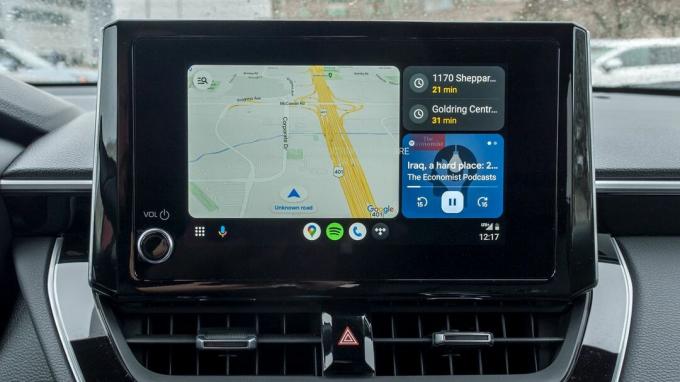
Είναι δύσκολο να υπολογίσουμε τι πιστεύει πραγματικά η Google για το Android Auto σε αυτό το σημείο. Είναι εδώ για να μείνει μακροπρόθεσμα ή είναι απλώς ένα σκαλοπάτι για μια πιο ολοκληρωμένη πλατφόρμα που κατοικεί στα ίδια τα οχήματα; Έχω την τάση να σκέφτομαι το δεύτερο, αλλά δεν είναι ξεκάθαρο πόσο καιρό πριν δύσει ή αντικαταστήσει εντελώς. Και ενώ είναι προφανές ότι η συνεχιζόμενη εστίαση θα είναι η στενότερη ενσωμάτωση με επιλεγμένες αυτοκινητοβιομηχανίες, το Android Auto εξακολουθεί να είναι το πιο πανταχού παρόν και προσβάσιμο αυτήν τη στιγμή.
Δεν είναι χωρίς τσακίσματα, φυσικά. Μπορεί να είναι buggy, να κάνει περίεργα πράγματα όπως να δείχνει μουσική να παίζει χωρίς ήχο από τα ηχεία ή ο Βοηθός Google να παρερμηνεύει εντελώς αυτό που πραγματικά είπατε. Σίγουρα είχα κάποιες ενοχλητικές στιγμές με την πλατφόρμα από τότε που την χρησιμοποίησα για πρώτη φορά το 2015, αλλά όταν Κοιτάζω πώς ήταν οι εναλλακτικές λύσεις εκείνα τα χρόνια για τα τηλέφωνα Android, τίποτα άλλο δεν στάθηκε πραγματικά έξω.
Για τους περισσότερους χρήστες Android, παραμένει η ασφαλέστερη επιλογή να εργαστούν με το στερεοφωνικό αυτοκινήτου ενός οχήματος. Μακριά από το να το εγκαταλείψει, η Google φαίνεται να συνεχίζει να το βελτιώνει, όπως αποδεικνύεται από το Ενημέρωση Coolwalk το 2022, οπότε ο χρόνος θα δείξει τι θα ακολουθήσει για το Android Auto.

AAWireless
Αποσυνδέστε την εμπειρία σας στο Android Auto
Το AAWireless έκανε μια δήλωση από την αρχή, ελευθερώνοντας τηλέφωνα Android να τρέχουν το Android Auto χωρίς σύνδεση. Εύκολη ρύθμιση και με μια εφαρμογή για να κάνετε προσαρμογές και να τη διατηρείτε ενημερωμένη, είναι ένα εξαιρετικό dongle για να το έχετε στο αυτοκίνητό σας.
